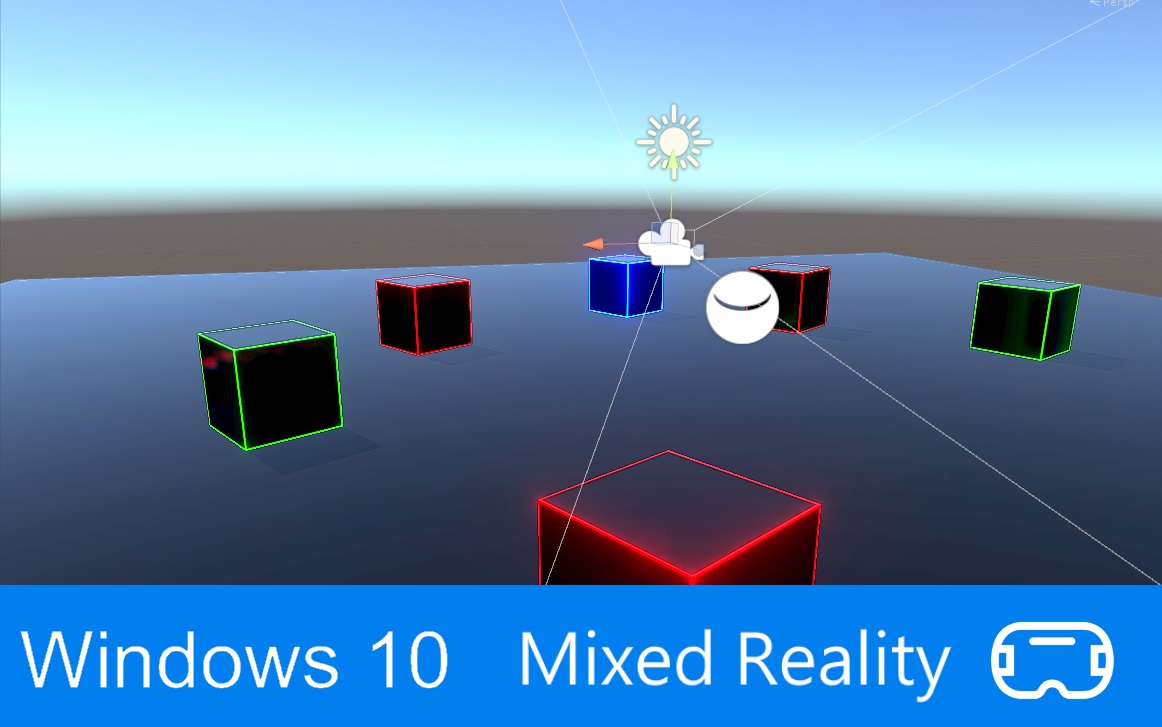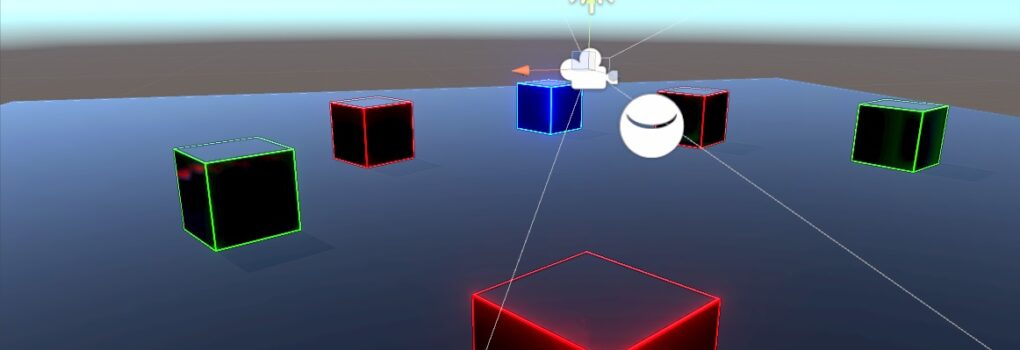Je vais vous montrer aujourd’hui comment créer des jeux avec Unity pour les casques de réalité virtuelle de la plateforme Windows Mixed Reality. Pour ce faire, vous aurez besoin d’avoir un PC sous Windows avec une carte graphique compatible DirectX 12, ainsi que la mise à jour Creator Update et/ou supérieur installée. Armé avec Unity 2017.2, vous allez voir qu’il est très facile de créer et même porter un jeu sur la nouvelle plateforme de réalité virtuelle Windows.
Préparation de Windows
A l’heure d’aujourd’hui 11/08/2017, il est recommandé de passer sur le Fast Ring du canal Insider afin de récupérer les dernières mises à jour, mais ce n’est pas obligatoire. Si vous avez le moindre doute, ouvrez Windows Update et mettez à jour votre ordinateur.
Windows Creator Update ou supérieur
Comment savoir si vous êtes sur la mise à jour Creator Update ou supérieur ? Si vous êtes utilisez le programme Insider ne vous posez pas de question (sauf si Windows Update est bloqué depuis des mois, là oui, posez vous des questions !). Sinon il faut aller dans les paramètres de Windows et regarder votre numéro de version, celui-ci doit être supérieur ou égal à 15063.
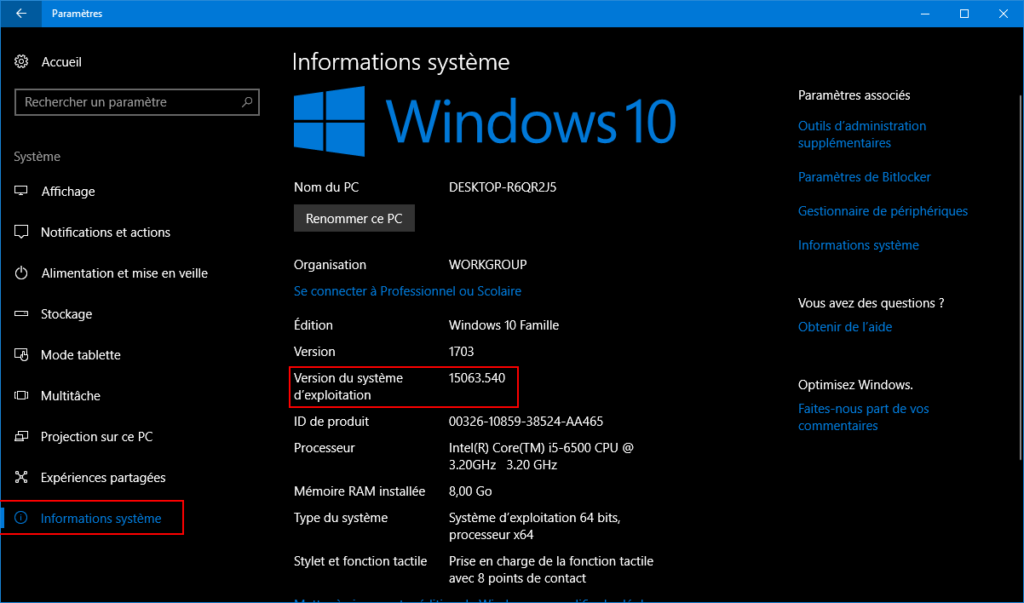
Une fois que vous avez la bonne version, vous devez avoir dans le menu démarrer un programme qui se nomme Portail de Réalité Mixte, ne l’ouvrez pas tout de suite, nous devons déjà passer Windows en mode développeur !
Activation du mode développeur
Comme c’est le cas sur Android, vous pouvez activer le mode développeur qui va vous permettre de faire des choses en plus car vous êtes développeur (et c’est côôl). Ce mode va par exemple vous permettre d’utiliser le simulateur VR avec le Portail de Réalité Mixte sans casque VR. Il faut ouvrir les paramètres Windows puis aller dans Mise à jour et sécurité.
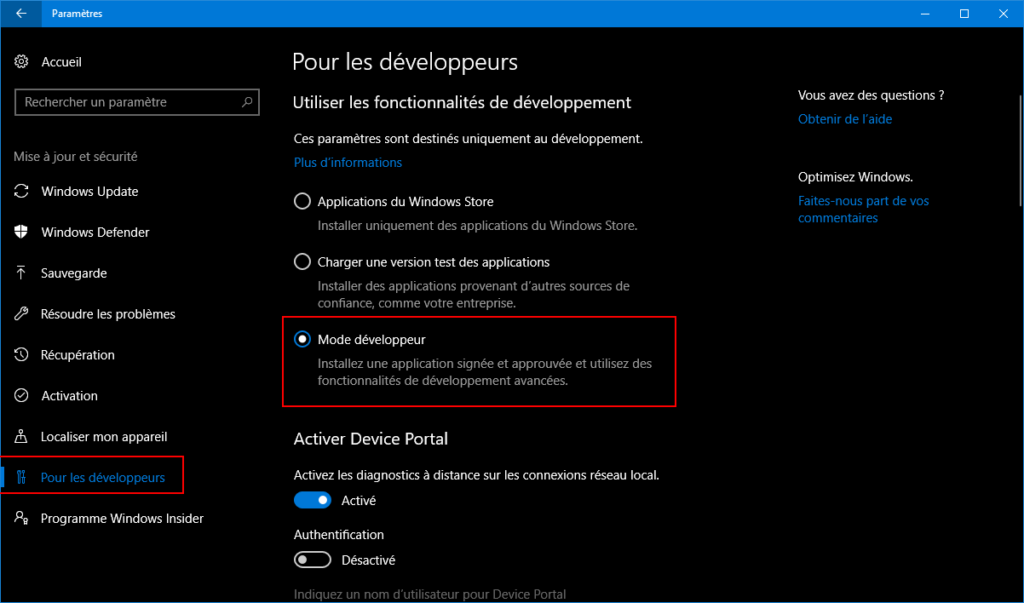
Configuration du Portail de Réalité Mixte
Une fois l’application lancée, il faut que Windows installe le mode Réalité Mixte. Comme nous partons du principe que vous n’avez pas de casque compatible branché, nous utiliserons le simulateur.
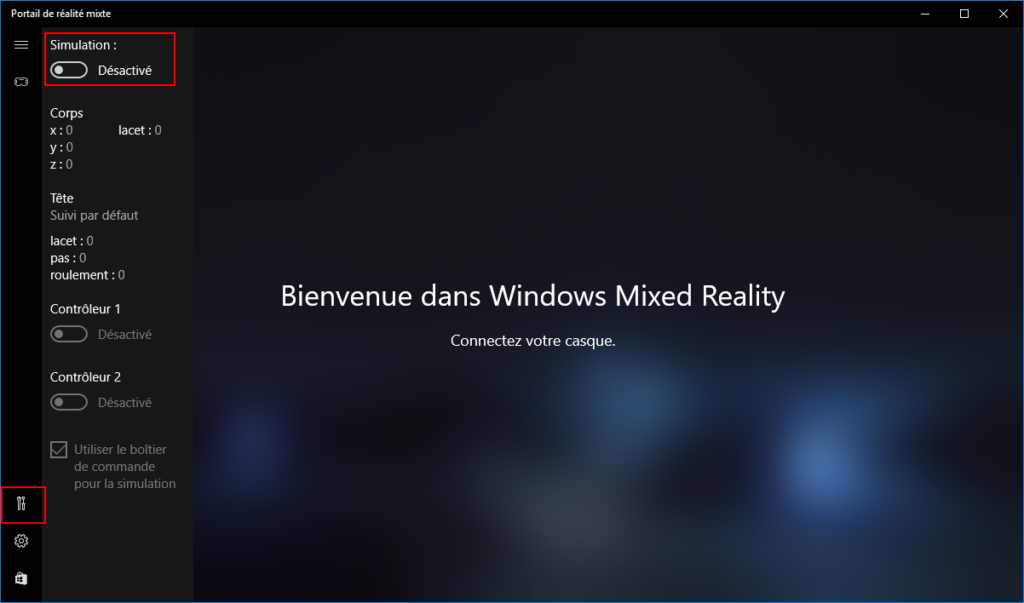
Il faut cliquer sur l’icône outils afin de dérouler le panneau de simulation. De là il suffit d’activer la simulation et suivre les instructions à l’écran. Windows vous demandera de redémarrer et après cela vous pourrez activer le Portail de Réalité Mixte avec le simulateur pour essayer Windows en VR, mais surtout pour pouvoir développer dessus !
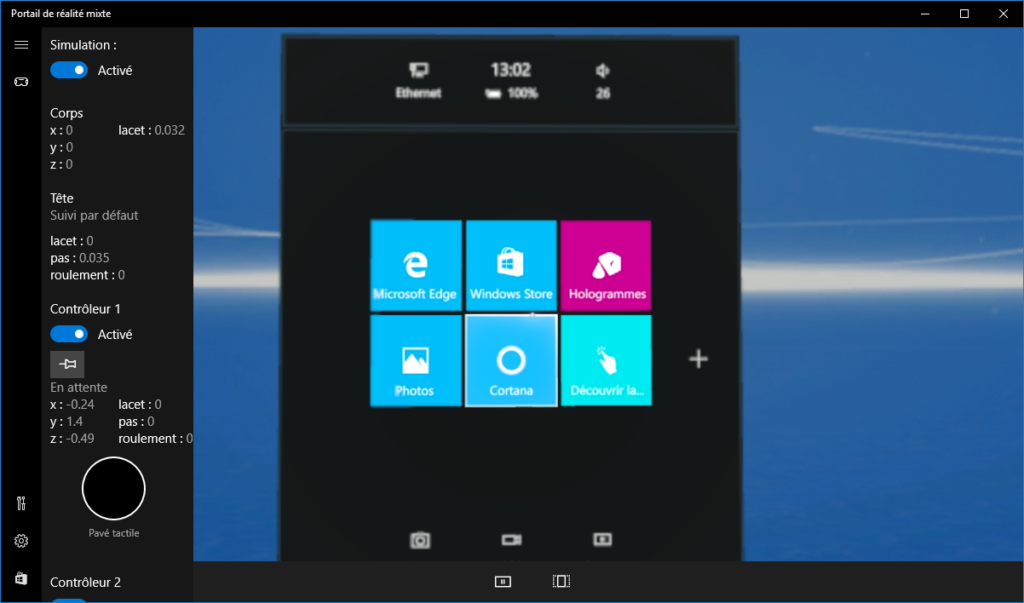
Les contrôles sont malheureusement assez mal trouvés. Vous pouvez tourner la tête sur X et Y en utilisant un drag de souris (clic gauche + déplacement). La validation se fera avec le clic droit. Le menu démarrer s’ouvre avec la touche Windows. Si vous avez un gamepad de Xbox One c’est un peu plus simple 😉 Pour une liste complète des commandes du Simulateur, reportez vous à la documentation officielle.
Installation de Visual Studio 2017 et du SDK
Développer pour Windows Mixed Reality revient à créer une application à destination du Windows Store. Il vous faut donc tous les outils nécessaire au développement pour la plateforme Windows Universelle. Je vous recommande d’installer Visual Studio 2017 et de cocher développement pour la plateforme Windows Universelle, ainsi que Développement C++ pour la plateforme Windows Universelle dans l’onglet composants individuels, si vous voulez utiliser IL2CPP.
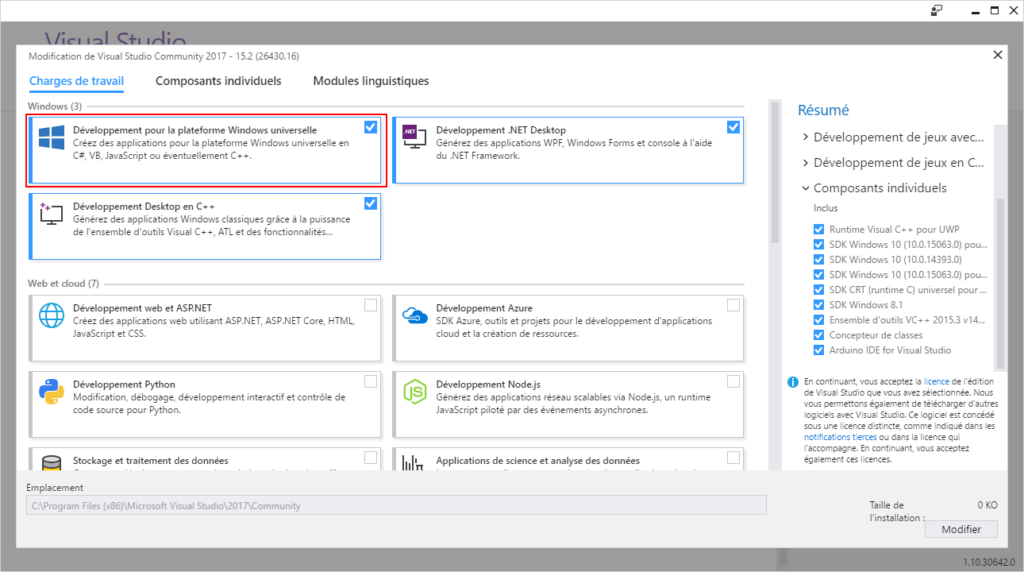
Création d’un projet avec Unity 2017.2+
La prise en charge des casques de réalité virtuelle sur la plateforme Windows Universal démarre à partir de Unity 2017.2. A ce jour cette version est encore su stade de beta et vous pouvez la récupérer ici. Il faut l’installer avec le module Windows Universal Platform évidemment. Une fois que tout est fini, vous pouvez créer un nouveau projet et basculer la cible sur Windows Universal !
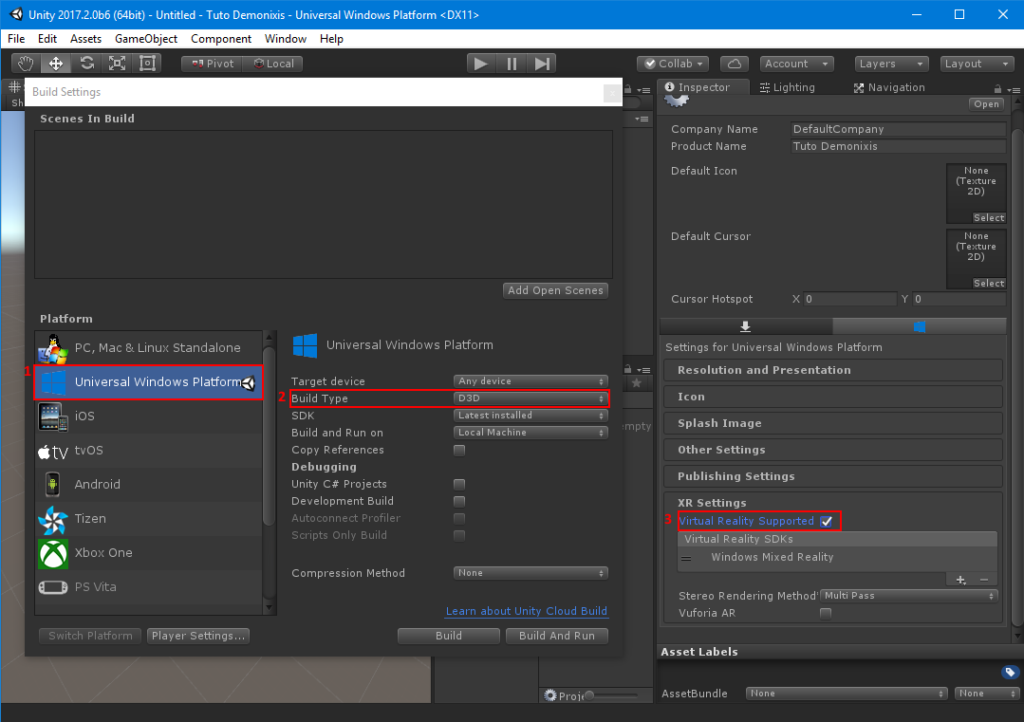
Pour activer la prise en charge de la VR c’est très simple et ça se passe exactement pareil que pour l’Oculus Rift ou le HTC Vive ! Il faut dans un premier temps ouvrir le panneau Build settings et passer sur la plateforme Universal Windows Platform (Oui je suis conscient qu’il y a beaucoup de répétition avec Windows). Ensuite choisir D3D comme type de build, c’est normalement le cas par défaut. Enfin sur le panneau de droite, tout en bas dans la catégorie XR, qui est là depuis Unity 2017.2, il faut cocher Virtual Reality Supported.
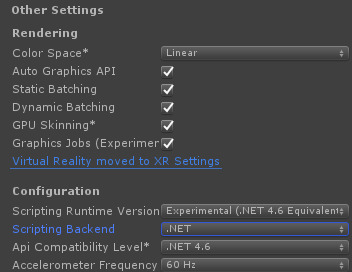 Dans la partie Other Settings, je vous recommande vivement de passer en Linear Color Space, de cocher les cases GPU Skinning ainsi que Graphics Jobs. De même il n’est clairement pas du luxe d’activer la prise en charge de .Net 4.6 afin de pouvoir écrire du code C# encore plus plaisant !
Dans la partie Other Settings, je vous recommande vivement de passer en Linear Color Space, de cocher les cases GPU Skinning ainsi que Graphics Jobs. De même il n’est clairement pas du luxe d’activer la prise en charge de .Net 4.6 afin de pouvoir écrire du code C# encore plus plaisant !
Création d’une scène et test dans le Portail de Réalité Mixte
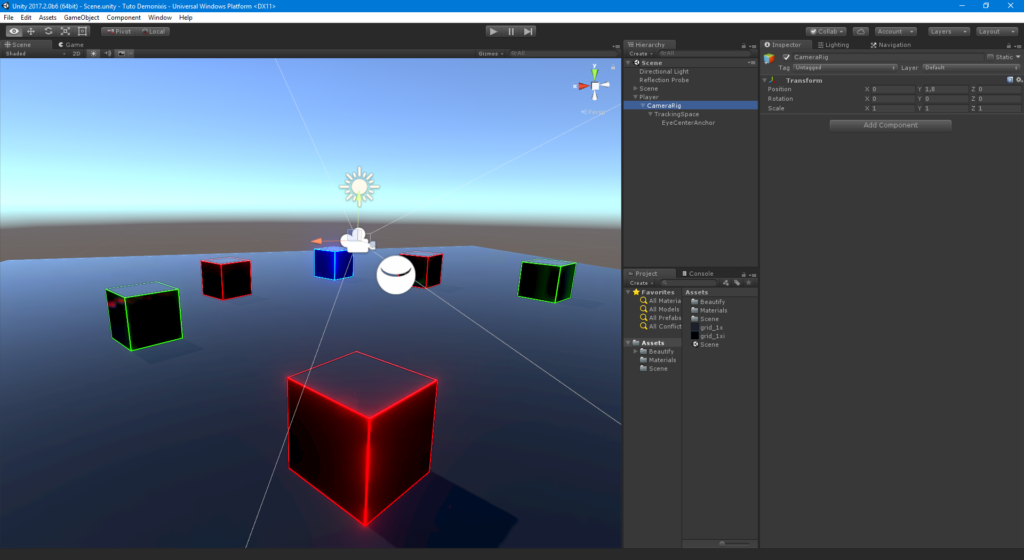
Voici ma scène, toute simple avec des cubes et quelques effets 🙂 Maintenant, une fois que le PRM (aka Portail de Réalité Mixte) est ouvert, qu’arrive t-il si on clic sur Play ?
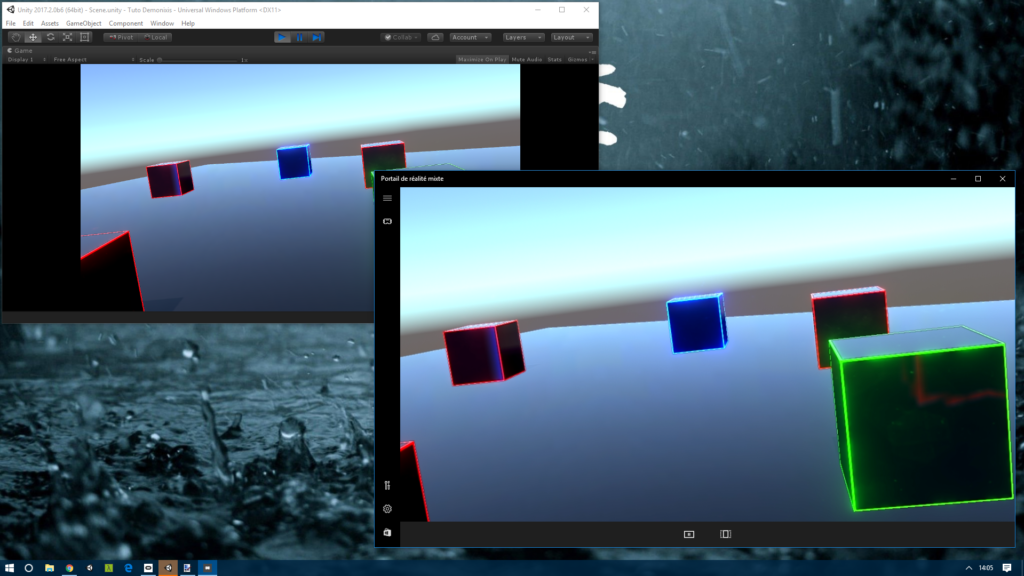
Et bien voilà c’est fini ! Vous pouvez désormais tester vos création pour la plateforme WMR (aka Windows Mixed Reality) très facilement. Si vous prenez le temps de regarder les paramètres du simulateur, vous pourrez constater qu’il est possible de simuler des contrôleurs, mais rappelez vous de bien consulter la documentation du simulateur avant, afin de trouver le mapping correspondant.
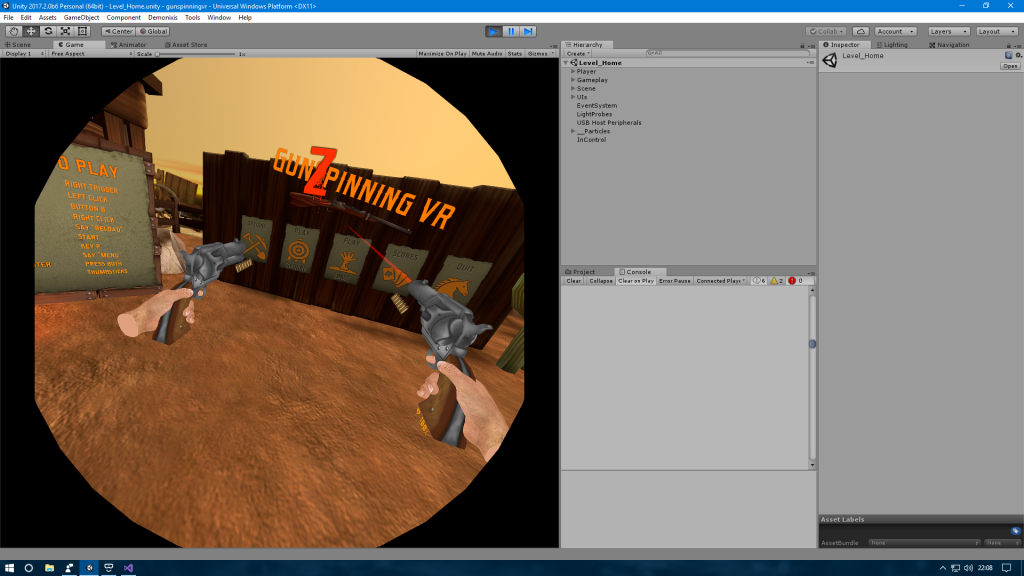
A vous de jouer !
Créer des jeux pour Oculus Rift et HTC Vive n’avait pas de secret pour vous ? Et bien désormais vous en savez assez pour démarrer votre aventure sur la plateforme WMR, au combien de fois dite dans cet article :D. Le Windows Store ne doit pas être un frein dans vos développement car son accès est aujourd’hui vraiment simple, et le fait de pouvoir tester son travail directement depuis Unity sans avoir de compilation à faire est un réel plus.
Vous avez un projet en VR qui vous tient à cœur ou simplement une idée ? Venez en parler dans les commentaires.